
「画面全体がシャッターの手順カメラ」でお手軽カンタンにカメラワーク!
-
この記事をシェア
-
- 「画面全体がシャッターの手順カメラ」は3ステップのみのカンタン操作
- 「画面全体がシャッターの手順カメラ」の設定もシンプル設計
- 「画面全体がシャッターの手順カメラ」なら人混みや暗所での撮影も可能に
- 「画面全体がシャッターの手順カメラ」はもしものときに本領発揮します
- 「画面全体がシャッターの手順カメラ」ならシャッターチャンスを逃さない
目次
スマホカメラユーザーの皆さん、こんにちは。
突然ですが、皆さんは「画面を見ずに写真が撮れたらいいのになあ」と思うことはありませんか?
スマホカメラのシャッターボタン、意外と小さいですよね。
顔や頭等撮りたいときに、画面を確認しながら写真を撮ろうとするとつい顔も一緒に動いてしまって撮りたい写真が撮れない。
そんな経験をしたことがある人も多いのではないでしょうか。
そんな方に、「画面全体がシャッターの手順カメラ」はオススメです。
「画面全体がシャッターの手順カメラ」は3ステップのみのカンタン操作
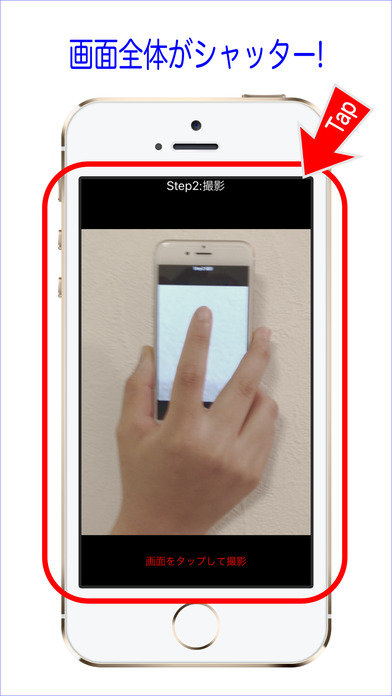
引用元:https://itunes.apple.com/jp/app/hua-mian-quan-tigashattano/id1082227790
「画面全体がシャッターの手順カメラ」は、難しい操作は一切不要の3ステップ式となっています。
まずは1ステップ目の「設定」で保存方法等を設定します。
2ステップ目は早速「撮影」。このとき画面が全てシャッターとなっているので、どこをタップしても写真が撮れるようになっています。
3ステップ目で「保存」。任意の保存先に写真を保存ができます。
操作はたったこれだけなので、普段使いのスマホカメラと大差ありません。
カメラに機能性を求めていないという方は特に使いやすいカメラアプリです。
「画面全体がシャッターの手順カメラ」の設定もシンプル設計

引用元:https://itunes.apple.com/jp/app/hua-mian-quan-tigashattano/id1082227790
「画面全体がシャッターの手順カメラ」で出来る設定内容ですが、大きく分けて3つあります。
まず写真の保存方法は「確認」「すぐに」「スター」の3種類です。
「確認」では保存前に撮った写真の写りを画面上で一度確認することができます。
対して「すぐに」ではワンクッションなく即写真がカメラロールに保存されます。
気になる「スター」はつまり連写のことです。
その時々に応じて保存方法をワンタップで選べますので、毎回連写にして無駄に撮りすぎる心配などもありません。
特筆すべきその他の機能といえば、フラッシュを焚く機能があるため、暗い場所の撮影にも向いています。
また、撮影までのタイマーをセットすることも可能です。
撮影した写真はカメラロールに保存されます。
写真をLINEやTwitter、facebook、メールなどに添付して任意の相手に送ることができます。
「画面全体がシャッターの手順カメラ」なら人混みや暗所での撮影も可能に

引用元:https://itunes.apple.com/jp/app/hua-mian-quan-tigashattano/id1082227790
「画面全体がシャッターの手順カメラ」を実際に使用してみました。
謳い文句の通り画面のどこをタップしても写真が撮れるので、まつげや頭頂部を撮って確認したいときやベッドの下を確認したいときに非常に重宝しました。
シャッター音は必ず鳴ってしまうので静かな講演会などには向いていませんが、「ライブ会場を撮りたいけど他の参加者が写ってしまう」ときなどは画面を確認しなくても撮れる上に連写に対応しているので助かります。
カメラアプリによっては写真を撮った位置情報を記録されるものがありますが、「画面全体がシャッターの手順カメラ」では位置情報が記録されることはありませんので、安心してどこでも使えます。
「画面全体がシャッターの手順カメラ」はもしものときに本領発揮します

引用元:https://itunes.apple.com/jp/app/hua-mian-quan-tigashattano/id1082227790
さて、そんな「画面全体がシャッターの手順カメラ」ですが、前述の通り画面を見ずに写真を撮りたい方には必須のアプリです。
「最近頭頂部の薄毛が気になってきた」
「たくさん人がいるところで手を挙げて写真を撮りたい」
「家具裏の薄暗いところを写真で確認したい」
そんな細かなニーズに応えてくれるアプリなので、心当たりがある方は是非インストールしてみてください。
「画面全体がシャッターの手順カメラ」ならシャッターチャンスを逃さない
「画面全体がシャッターの手順カメラ」についてご紹介してきましたが、いかがでしたか?
私はよく写真を撮ろうとして、シャッターを上手く押せずシャッターチャンスを逃してしまうということがあるので、こちらのアプリを上手く活用していきたいと思います。
皆さんも是非一度インストールして、その利便性を味わってもらえたら嬉しいです。
